Créer un pool d'autorités de certification
Cette page explique comment créer des pools d'autorité de certification (CA).
Un pool d'autorités de certification est une collection de plusieurs autorités de certification disposant d'une règle d'émission de certificats et d'une stratégie Identity and Access Management (IAM) communes. Un pool de CA facilite la gestion de la rotation des CA et vous permet d'obtenir un nombre total de requêtes par seconde (RPS) effectives plus élevé.
Vous devez créer un pool d'autorités de certification avant de pouvoir utiliser Certificate Authority Service pour créer une autorité de certification. Pour en savoir plus, consultez la présentation des pools d'AC.
Avant de commencer
Assurez-vous de disposer du rôle IAM "Gestionnaire des opérations du service d'autorité de certification" (roles/privateca.caManager). Pour savoir comment accorder un rôle IAM à un compte principal, consultez Attribuer un seul rôle.
Définir les paramètres du pool d'autorités de certification
Cette section décrit les paramètres d'un pool d'AC et fournit des recommandations pour les définir.
Paramètres permanents du pool d'autorités de certification
Les paramètres suivants du pool d'autorités de certification ne peuvent pas être modifiés après la création du pool d'autorités de certification.
- Emplacement
- Spécifiez l'emplacement du pool d'autorités de certification. Un pool d'autorités de certification est stocké dans un seul Google Cloud emplacement. Nous vous recommandons de créer votre pool d'AC au même endroit ou à proximité de l'endroit où vous prévoyez de l'utiliser.
- Pour obtenir la liste complète des emplacements compatibles, consultez la section Emplacements.
- Niveau
- Choisissez si vous souhaitez créer le pool d'autorités de certification avec le niveau DevOps ou Enterprise. Ce choix détermine si le service d'autorité de certification conserve les certificats créés, si les certificats créés peuvent être révoqués ultérieurement et le taux maximal auquel vous pouvez créer des certificats à partir des autorités de certification du pool d'autorités de certification. Pour en savoir plus, consultez Sélectionner les niveaux d'opération.
Paramètres facultatifs du pool d'autorités de certification
- Règle d'émission de certificat
Un pool d'autorités de certification peut disposer d'une règle d'émission de certificats. Cette règle d'émission impose des restrictions sur les certificats que les autorités de certification du pool d'autorités de certification sont autorisées à émettre. Vous pouvez mettre à jour la stratégie d'émission d'un pool d'autorités de certification après avoir créé le pool d'autorités de certification. Pour en savoir plus, consultez Présentation des modèles et des règles d'émission.
Pour en savoir plus sur la configuration d'une stratégie d'émission de certificats, consultez Ajouter une stratégie d'émission de certificats à un pool d'AC.
- Options de publication
Vous pouvez configurer un pool d'autorités de certification pour publier les certificats CA de chacune de ses autorités de certification. Lors de l'émission d'un certificat, l'URL de ce certificat CA est incluse dans le certificat en tant qu'extension d'accès aux informations de l'autorité (AIA).
Les autorités de certification des pools d'autorités de certification de niveau Enterprise peuvent être autorisées à publier des listes de révocation de certificats (CRL) dans le bucket Cloud Storage associé. Lors de l'émission d'un certificat, une URL vers cette CRL est incluse dans le certificat en tant qu'extension CDP (CRL Distribution Point). Vous ne pouvez pas trouver la LRC sans l'extension CDP dans le certificat. Pour en savoir plus, consultez Révocation de certificats.
Vous pouvez également sélectionner le format d'encodage des certificats d'autorité de certification et des LCR publiés. Les formats d'encodage acceptés sont PEM (Privacy Enhanced Mail) et DER (Distinguished Encoding Rules). Si aucun format d'encodage n'est spécifié, le format PEM est utilisé.
Si vous créez le pool d'AC à l'aide de la console Google Cloud CLI ou Google Cloud , le service CA active ces options de publication par défaut. Pour en savoir plus, consultez Désactiver la publication des certificats CA et des LCR pour les autorités de certification dans un pool d'autorités de certification.
Créer un pool d'autorités de certification
Pour créer un pool d'autorités de certification, suivez les instructions ci-dessous :
Console
Choisir un nom pour le pool d'autorités de certification
Accédez à la page Certificate Authority Service dans la console Google Cloud .
Cliquez sur Gestionnaire de pool d'autorités de certification.
Cliquez sur Créer un pool.
Attribuez un nom au pool d'autorités de certification qui soit unique pour la région.
Sélectionnez une région dans le menu déroulant du champ Région. Pour en savoir plus, consultez Choisir le meilleur emplacement.
Sélectionnez le niveau Enterprise ou DevOps. Pour en savoir plus, consultez Sélectionner les niveaux d'opération.
Cliquez sur Suivant.
Configurer les algorithmes et les tailles de clés autorisés
Le service CA vous permet de choisir les algorithmes de signature pour les clés Cloud KMS qui soutiennent les autorités de certification dans le pool d'autorités de certification. Par défaut, tous les algorithmes de clé sont autorisés.
Pour limiter les clés autorisées dans les certificats émis par le pool d'autorités de certification, procédez comme suit. Il s'agit d'une procédure facultative.
- Cliquez sur le bouton.
- Cliquez sur Ajouter un élément.
Dans la liste Type, sélectionnez le type de clé.
Si vous souhaitez utiliser des clés RSA, procédez comme suit :
- Facultatif : Ajoutez la taille minimale du module en bits.
- Facultatif : Ajoutez la taille maximale du module en bits.
- Cliquez sur OK.
Si vous souhaitez utiliser des clés à courbe elliptique, procédez comme suit :
- Facultatif : Dans la liste Type de courbe elliptique, sélectionnez le type de courbe elliptique.
- Cliquez sur OK.
Pour ajouter une autre clé autorisée, cliquez sur Ajouter un élément, puis répétez l'étape 2.
Cliquez sur Suivant.
Configurer les méthodes de demande de certificat
Pour limiter les méthodes que les demandeurs de certificats peuvent utiliser pour demander des certificats au pool d'autorités de certification, procédez comme suit :
- Facultatif : Pour limiter les demandes de certificat basées sur la CSR, cliquez sur le bouton bascule.
- Facultatif : Pour limiter les demandes de certificat basées sur la configuration, cliquez sur le bouton bascule.
Configurer les options de publication
Pour configurer les options de publication :
- Facultatif : Pour interdire la publication des certificats CA dans le bucket Cloud Storage pour les CA du pool de CA, cliquez sur le bouton bascule.
- Facultatif : Pour interdire la publication de LRC dans le bucket Cloud Storage pour les autorités de certification du pool d'autorités de certification, cliquez sur le bouton bascule.
Cliquez sur le menu pour sélectionner le format d'encodage des certificats d'autorité de certification et des LCR publiés.
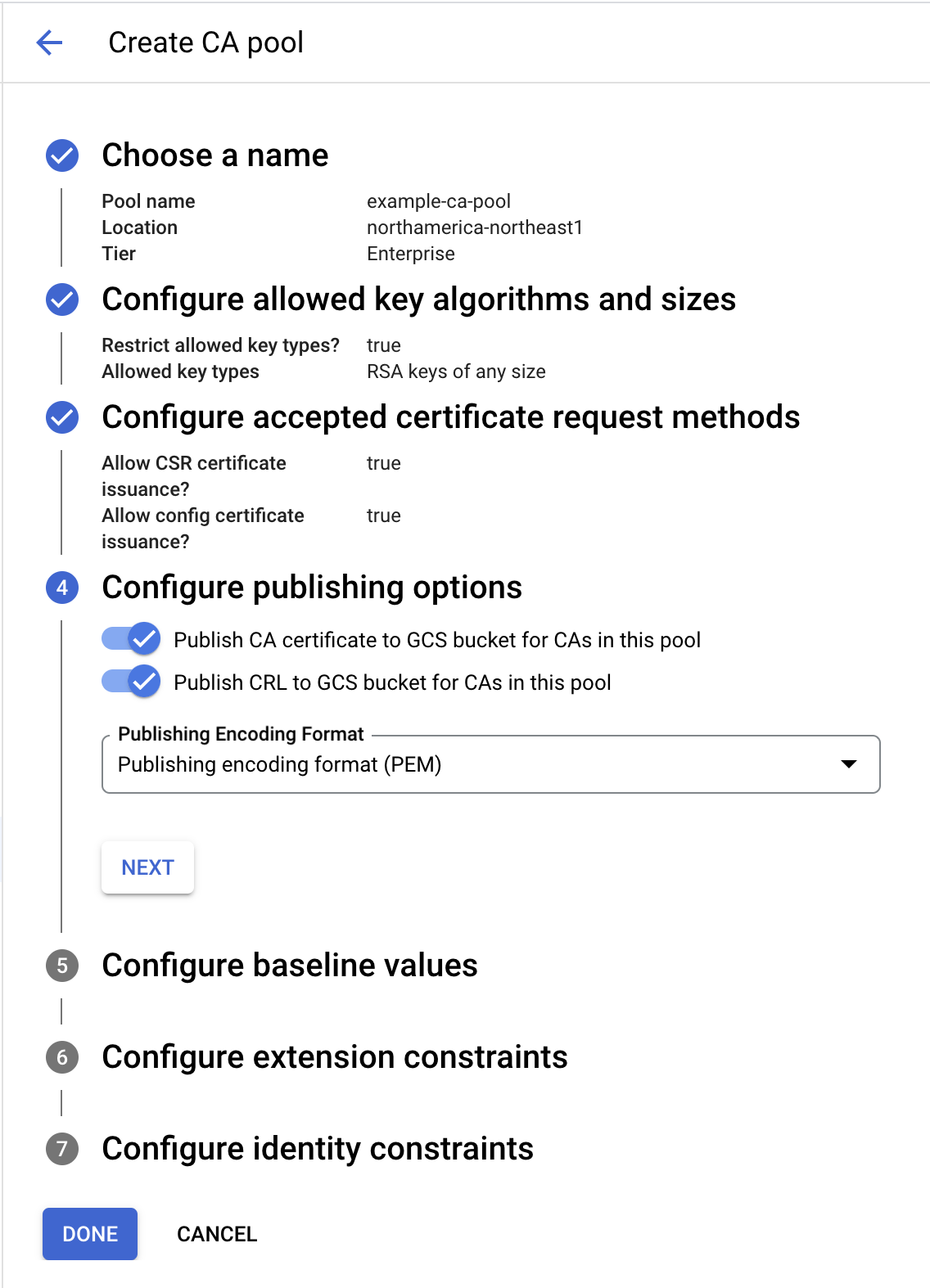
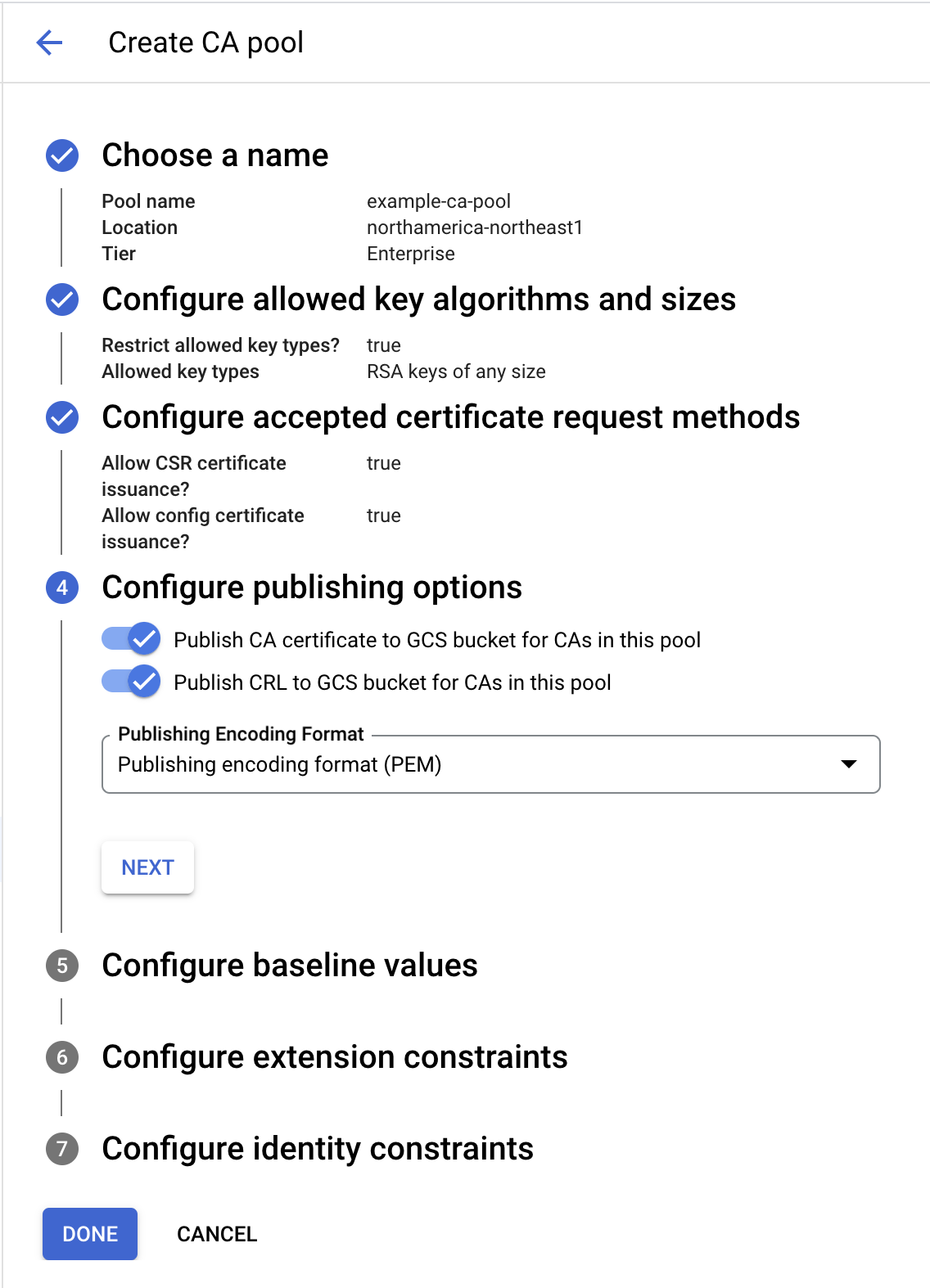
Cliquez sur Suivant.
Ce paramètre fait référence au champ Key Usage d'un certificat numérique. Elle spécifie comment la clé privée du certificat peut être utilisée, par exemple pour le chiffrement de clé, le chiffrement de données, la signature de certificat et la signature de LCR.
Pour en savoir plus, consultez Utilisation des clés.
- Pour sélectionner les utilisations de base des clés, cliquez sur le bouton à bascule Spécifier l'utilisation de base des clés pour les certificats émis à partir de ce pool de CA, puis sélectionnez les options de votre choix.
- Cliquez sur Suivant.
Ce paramètre fait référence au champ Extended Key Usage (EKU) d'un certificat numérique. Il fournit des restrictions plus spécifiques et plus précises sur la façon dont la clé peut être utilisée, par exemple pour l'authentification du serveur, l'authentification du client, la signature de code et la protection des e-mails. Pour en savoir plus, consultez Utilisation étendue des clés.
Les utilisations étendues des clés sont définies à l'aide d'identifiants d'objet (OID). Si vous ne configurez pas les utilisations étendues des clés, tous les scénarios d'utilisation des clés sont autorisés.
- Pour sélectionner les utilisations étendues des clés, cliquez sur le bouton Écrire les utilisations étendues des clés pour les certificats émis à partir de ce pool d'autorités de certification, puis sélectionnez les options de votre choix.
- Cliquez sur Suivant.
L'extension des règles de certificat dans le certificat exprime les règles suivies par le pool d'AC émetteur. Cette extension peut inclure des informations sur la façon dont les identités sont validées avant l'émission des certificats, sur la façon dont les certificats sont révoqués et sur la façon dont l'intégrité du pool d'autorités de certification est assurée. Cette extension vous aide à vérifier les certificats émis par le pool de CA et à voir comment ils sont utilisés.
Pour en savoir plus, consultez Règles relatives aux certificats.
Pour spécifier la règle qui définit l'utilisation du certificat, procédez comme suit :
- Ajoutez l'identifiant de la règle dans le champ Identifiants de règles.
- Cliquez sur Suivant.
L'extension AIA d'un certificat fournit les informations suivantes :
- Adresse des serveurs OCSP à partir desquels vous pouvez vérifier l'état de révocation du certificat.
- Méthode d'accès pour l'émetteur du certificat.
Pour en savoir plus, consultez Accès aux informations sur l'autorité.
Pour ajouter les serveurs OCSP qui apparaissent dans le champ d'extension AIA des certificats, procédez comme suit :
- Cliquez sur Ajouter un élément.
- Dans le champ URL du serveur, ajoutez l'URL du serveur OCSP.
- Cliquez sur OK.
- Cliquez sur Suivant.
Le champ Options d'autorité de certification d'un modèle de certificat définit la manière dont le certificat obtenu peut être utilisé dans une hiérarchie d'autorités de certification. Les options d'autorité de certification déterminent si un certificat peut être utilisé pour signer d'autres certificats et, le cas échéant, les restrictions applicables aux certificats qu'il émet.
parmi les options suivantes :
Incluez les configurations pour décrire les extensions CA X.509 : spécifiez les paramètres d'un modèle de certificat qui contrôlent les extensions X.509.
Limitez l'utilisation des certificats émis aux autorités de certification : cette option n'apparaît que si vous cochez la case mentionnée à l'étape précédente. Cette valeur booléenne indique si le certificat est un certificat CA. Si la valeur est définie sur
true, le certificat peut être utilisé pour signer d'autres certificats. Si la valeur estfalse, le certificat est un certificat d'entité finale et ne peut pas signer d'autres certificats. Si vous cliquez sur ce bouton, vous serez invité à définir des contraintes de nom pour l'extension des certificats d'autorité de certification.Incluez les configurations pour décrire la restriction de longueur du chemin des extensions X.509 : Spécifiez les paramètres qui contrôlent la longueur d'une chaîne de certificats, à partir d'un certificat spécifique. Si la longueur maximale du chemin d'accès de l'émetteur est définie sur
0, l'autorité de certification ne peut émettre que des certificats d'entité de fin. Si la valeur est définie sur1, la chaîne sous ce certificat CA ne peut inclure qu'une seule CA subordonnée. Si aucune valeur n'est déclarée, le nombre d'AC subordonnées dans la chaîne sous cette AC est illimité.- Cliquez sur Suivant.
Pour configurer des extensions personnalisées supplémentaires à inclure dans les certificats émis par le pool de CA, procédez comme suit :
- Cliquez sur Ajouter un élément.
- Dans le champ Identifiant d'objet, ajoutez un identifiant d'objet valide au format numérique séparé par des points.
- Dans le champ Valeur, ajoutez la valeur encodée en base64 pour l'identifiant.
- Si l'extension est essentielle, sélectionnez L'extension est essentielle.
Pour enregistrer toutes les configurations de valeurs de référence, cliquez sur OK.
Pour créer le pool d'autorités de certification, cliquez sur OK.
gcloud
Exécutez la commande ci-dessous.
gcloud privateca pools create POOL_NAME --location=LOCATION
Remplacez les éléments suivants :
- POOL_NAME : nom du pool d'autorités de certification.
- LOCATION : emplacement dans lequel vous souhaitez créer le pool d'autorités de certification. Pour obtenir la liste complète des emplacements, consultez Emplacements.
Si vous ne spécifiez pas le niveau requis pour votre pool d'AC, le niveau Enterprise est sélectionné par défaut. Si vous souhaitez spécifier le niveau de votre pool d'AC, exécutez la commande gcloud suivante :
gcloud privateca pools create POOL_NAME --location=LOCATION --tier=TIER_NAME
Remplacez les éléments suivants :
- POOL_NAME : nom de votre pool d'autorités de certification.
- LOCATION : emplacement dans lequel vous souhaitez créer le pool d'autorités de certification. Pour obtenir la liste complète des emplacements, consultez Emplacements.
- TIER_NAME :
devopsouenterprise. Pour en savoir plus, consultez Sélectionner les niveaux d'opération.
Si vous ne spécifiez pas le format d'encodage des publications pour votre pool d'AC, le format d'encodage des publications PEM est sélectionné par défaut. Si vous souhaitez spécifier le format d'encodage de publication pour votre pool d'AC, exécutez la commande gcloud suivante :
gcloud privateca pools create POOL_NAME --location=LOCATION --publishing-encoding-format=PUBLISHING_ENCODING_FORMAT
Remplacez les éléments suivants :
- POOL_NAME : nom de votre pool d'autorités de certification.
- LOCATION : emplacement dans lequel vous souhaitez créer le pool d'AC. Pour obtenir la liste complète des emplacements, consultez Emplacements.
- PUBLISHING_ENCODING_FORMAT :
PEMouDER.
Pour en savoir plus sur la commande gcloud privateca pools create, consultez gcloud privateca pools create.
Pour savoir comment limiter le type de certificats qu'un pool d'autorités de certification peut émettre, consultez Ajouter une règle d'émission de certificat à un pool d'autorités de certification.
Terraform
Go
Pour vous authentifier auprès du service CA, configurez les Identifiants par défaut de l'application. Pour en savoir plus, consultez Configurer l'authentification pour un environnement de développement local.
Java
Pour vous authentifier auprès du service CA, configurez les Identifiants par défaut de l'application. Pour en savoir plus, consultez Configurer l'authentification pour un environnement de développement local.
Python
Pour vous authentifier auprès du service CA, configurez les Identifiants par défaut de l'application. Pour en savoir plus, consultez Configurer l'authentification pour un environnement de développement local.
API REST
Créez un pool d'autorités de certification.
Méthode HTTP et URL :
POST https://privateca.googleapis.com/v1/projects/PROJECT_ID/locations/LOCATION/caPools\?ca_pool_id=POOL_ID
Corps JSON de la requête :
{ "tier": "ENTERPRISE" }Pour envoyer votre requête, développez l'une des options suivantes :
Vous devriez recevoir une réponse JSON de ce type :
{ "name": "projects/PROJECT_ID/locations/LOCATION/operations/operation-UUID", "metadata": {...}, "done": false }Interrogez l'opération jusqu'à ce qu'elle soit terminée.
L'opération est terminée lorsque la propriété
donede l'opération de longue durée est définie surtrue.Méthode HTTP et URL :
GET https://privateca.googleapis.com/v1/projects/PROJECT_ID/locations/LOCATION/operations/operation-UUID
Pour envoyer votre requête, développez l'une des options suivantes :
Vous devriez recevoir une réponse JSON de ce type :
{ "name": "projects/PROJECT_ID/locations/LOCATION/operations/operation-UUID", "metadata": {...}, "done": true, "response": { "@type": "type.googleapis.com/google.cloud.security.privateca.v1.CaPool", "name": "...", "tier": "ENTERPRISE" } }
Ajouter ou modifier des libellés sur un pool d'autorités de certification
Une étiquette est une paire clé-valeur qui vous aide à organiser vos ressources CA Service. Vous pouvez filtrer vos ressources en fonction de leurs libellés.
Pour ajouter ou modifier des libellés dans un pool d'autorités de certification, procédez comme suit :
Console
Pour ajouter un libellé :
Accédez à la page Certificate Authority Service.
Dans l'onglet Gestionnaire de pool d'autorités de certification, sélectionnez le pool d'autorités de certification.
Cliquez sur Libellés.
Cliquez sur Ajouter un libellé.
Ajoutez une paire clé-valeur.
Cliquez sur Enregistrer.
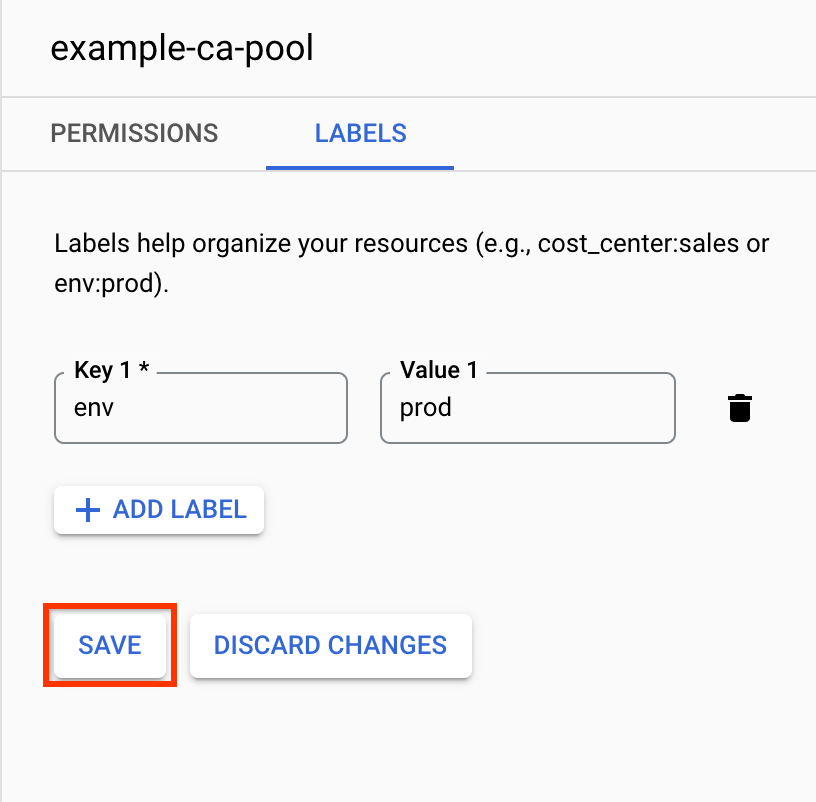
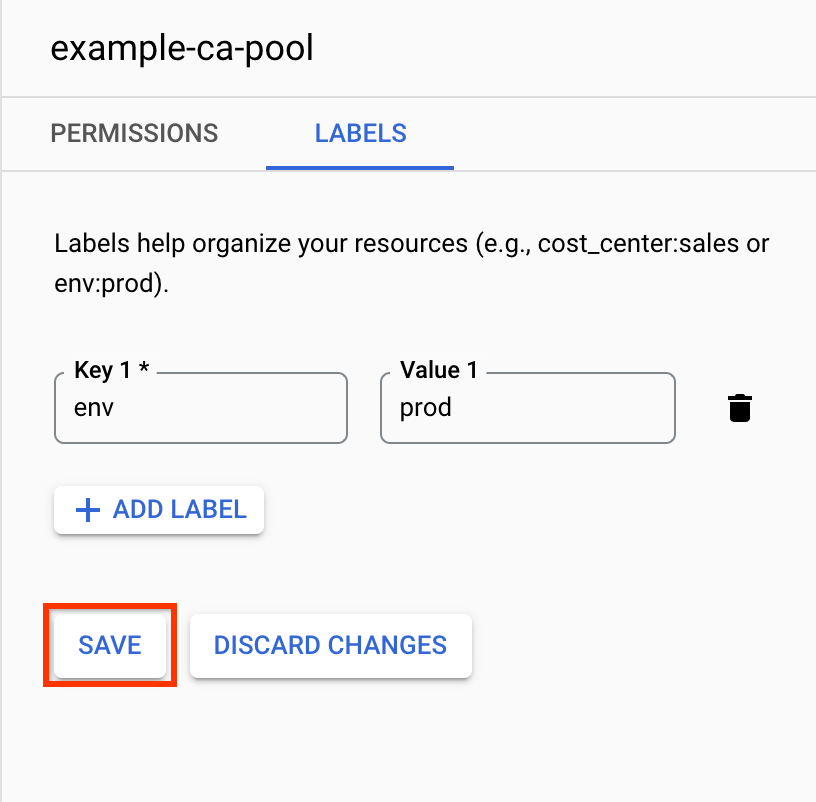
Pour modifier un libellé existant :
Accédez à la page Certificate Authority Service.
Dans l'onglet Gestionnaire de pool d'autorités de certification, sélectionnez le pool d'autorités de certification.
Cliquez sur Libellés.
Modifiez la valeur du libellé.
Cliquez sur Enregistrer.
gcloud
Exécutez la commande ci-dessous.
gcloud privateca pools update POOL_ID --location=LOCATION --update-labels foo=bar
Remplacez les éléments suivants :
- POOL_ID : nom du pool d'autorités de certification.
- LOCATION : emplacement du pool d'autorités de certification. Pour obtenir la liste complète des emplacements, consultez Emplacements.
Étapes suivantes
- Découvrez comment créer une autorité de certification racine.
- Découvrez comment créer une autorité de certification subordonnée.
- Découvrez comment utiliser une règle d'émission de certificats.
- Découvrez comment augmenter le débit de création de certificats à l'aide de pools d'AC.
- Découvrez comment mettre à jour et supprimer un pool d'AC.

